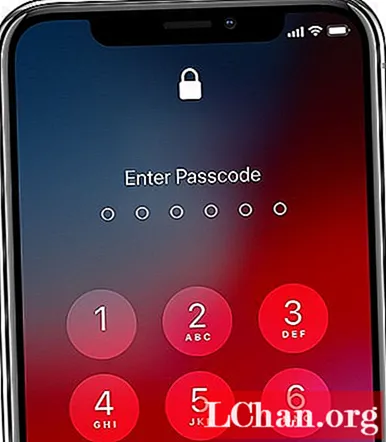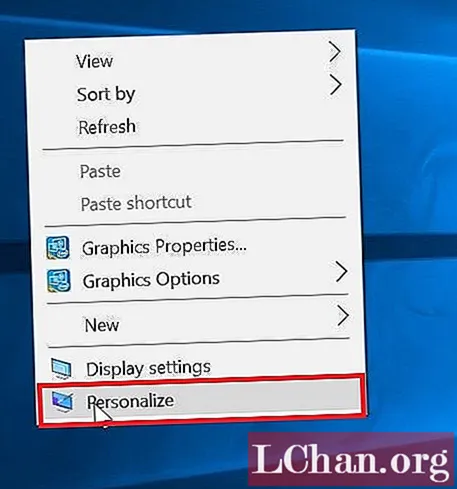Садржај
- Најчешћа 4 начина поправљања Виндовс Хелло компатибилне камере нису пронађена
- Начин 1: Ресетовање Виндовс Биометријске базе података Хелло
- Начин 2: Отворите нови Виндовс налог за пријаву (када изгубите приступ рачунару)
- Начин 3: Инсталирајте стари ССД
- Начин 4: Фабрички Виндовс
- Резиме

Ако вас такво питање мучи и ви, требали бисте знати да је ваше Веб камера компатибилна са Виндовс Хелло се више не препознаје. Ово може бити озбиљан проблем. А ако немате појма шта даље да радите, ми смо ту да вам помогнемо. Навешћемо 4 начина, уз помоћ којих можете решити проблем. Дакле, истражимо шта да радимо када камера компатибилна са Виндовс Хелло више не може да се пронађе.
Најчешћа 4 начина поправљања Виндовс Хелло компатибилне камере нису пронађена
Начин 1: Ресетовање Виндовс Биометријске базе података Хелло
Пре свега, можете покушати да ресетујете Виндовс Биометриц Датабасе. Овако овом методом можете да решите проблем са Виндовс Хелло подржаним камерама.
- Корак 1: Прво покрените дијалошки оквир Покрени. За ово притисните „Виндовс + Р“ заједно.
- Корак 2: Сада унесите „сервицес.мсц“ и притисните „ОК“ или притисните тастер „Ентер“.

- Корак 3: Сада треба да потражите „Виндовс биометријску услугу“.

- Корак 4: Двапут кликните на њега и притисните дугме „Стоп“ и потврдите.

- Корак 5: Када се то уради, идите на путању „Ц: Виндовс Систем32 ВинБиоДатабасе“. После тога, требало би да добијете резервну копију целокупних датотека у фасцикли ВинБиоДатабасе.

- Корак 6: Затим избришите све датотеке. Поново отворите Виндовс биометријску услугу пратећи горње кораке и поново је покрените.
- Корак 7: Затим кликните на дугме Старт и идите на „Подешавања“. Идите на „Налози“, а затим „Опције пријављивања“. Сада можете поново да региструјете податке о лицу. Проверите да ли је проблем нестао.
Начин 2: Отворите нови Виндовс налог за пријаву (када изгубите приступ рачунару)
Ако је ваш рачунар закључан и не може да вам дозволи да наставите са екрана за пријаву због проблема са камером компатибилним са Виндовс Хелло, предлажемо вам да направите нови Виндовс налог. И ту вам може помоћи једна ствар ПассФаб 4ВинКеи. Овај алат је планиран и направљен за кориснике који заглаве на закључаном екрану на свом рачунару. Може вам помоћи да лако заобиђете локалну и администраторску лозинку у оперативном систему Виндовс. Као плус, лако можете да креирате или избришете Виндовс налог. Сада делимо кораке кроз које помоћу овог алата можете направити нови Виндовс налог.
- Корак 1: Требаће вам ЦД / ДВД / УСБ да бисте прво креирали диск за ресетовање. Узмите га са собом и ставите у рачунар који за сада ради. Преузмите и покрените алат одмах. Када се нађете на првој страници, одаберите медиј за покретање који користите за наставак.

- Корак 2: Притисните дугме „Даље“ и он ће спалити УСБ погон. Сада га можете уклонити и уметнути у закључани рачунар. Поново покрените рачунар и додирните тастер „Ф12“ или „Есц“. Појавиће се мени за покретање тамо где треба да изаберете уређај за покретање.

- Корак 3: На следећем екрану треба да изаберете оперативни систем који користите и притиснете „Нект“. Изаберите „Цреате а Нев Аццоунт“. Унесите ново корисничко име и лозинку. Притисните „Направи“ и готови сте.

Начин 3: Инсталирајте стари ССД
Ако су ствари и даље исте, покушајте да инсталирате стари ССД на рачунар или лаптоп. Имајте на уму да се ССД (ССД) и ХДД (хард диск) разликују само у погледу складиштења података. Њихове физичке спецификације су ипак исте. ССД је нов у технологији и успешно се користи као уређај за складиштење. Морате да га инсталирате и проверите да ли камера компатибилна са Виндовс Хелло остаје присутна.
Начин 4: Фабрички Виндовс
Ако и даље не можете пронаћи камеру која је компатибилна са системом Виндовс Хелло, крајње средство је ресетовање система Виндовс на фабричка подешавања. Имајте на уму да ће ово избрисати све са рачунара. Ако вам је пријатно, тек онда наставите са овим. Ево корака.
- Корак 1: Отворите Поставке помоћу „Виндовс + И“ и идите на „Ажурирања и безбедност“.

- Корак 2: Изаберите „Опоравак“ на левој табли и одаберите „Започните“ под „Ресетуј овај рачунар“.

- Корак 3: Изаберите један од „Задржи моје датотеке“ и „Уклони све“ према вашем избору.

- Корак 4: На следећем екрану поново одаберите једну од опција према вашим потребама.

- Корак 5: Притисните „Нект“ ако стигне упозорење.

- Корак 6: Притисните „Ресетуј“ и следите упутства ако постоје.

Резиме
Подијелили смо пуно о проблему компатибилне камере са Виндовс Хелло. Надамо се да бисте праћењем горе поменутих метода могли постићи жељене резултате чак и ако сте закључали рачунар са системом Виндовс 10/8/7. Ако бисмо вам могли помоћи да се решите проблема, поделите са нама своје искуство једноставним испуштањем коментара испод. Такође, овај пост можете поделити са онима који су у потреби. И на крају, за још таквих занимљивих тема, будите са нама и помозите нам да растемо!